Tabela e përmbajtjes
Madhësia e faqes është elementi më themelor i dizajnit në çdo dokument InDesign pasi nuk mund të bësh asgjë tjetër pa një faqe!
Gjithmonë mund të vendosni madhësinë e faqes gjatë procesit të krijimit të dokumentit të ri, por ndonjëherë një përmbledhje e projektit mund të ndryshojë pasi procesi i projektimit të ketë filluar tashmë dhe do t'ju duhet të ndryshoni madhësinë e faqes tuaj. Për disa projekte, madje mund të dëshironi shumë madhësi të ndryshme faqesh në të njëjtin dokument.
Le të hedhim një vështrim se si mund t'i realizoni të gjitha!
Metoda 1: Udhëzuesi i shpejtë për ndryshimin e madhësisë së faqes
Nëse sapo keni krijuar një të re dokument dhe keni përdorur aksidentalisht madhësinë e gabuar të faqes, është jashtëzakonisht e thjeshtë për t'u ndryshuar. Kjo metodë do të ndryshojë madhësinë e çdo faqeje në dokumentin tuaj InDesign.

Hapni menynë File dhe kliko Konfigurimi i dokumentit . Mund të përdorni gjithashtu shkurtoren e tastierës Komanda + Opsioni + P (përdor Ctrl + Alt + P nëse jeni duke përdorur InDesign në një PC).

InDesign do të hapë dritaren e dialogut Konfigurimi i dokumentit dhe mund të futni dimensionet e reja të faqes në fushat Gjerësia dhe Lartësia . Mund të zgjidhni gjithashtu nga një sërë madhësish të paracaktuara faqesh ose të ndryshoni orientimin e faqes nëse është e nevojshme.
Klikoni butonin OK dhe InDesign do të rregullojë madhësinë e çdo faqeje në dokumentin tuaj.
Metoda 2: Ndryshimi i madhësisë së faqeve duke përdorur panelin e faqeve
Kjo metodë ju lejon tëndryshoni madhësinë e faqes për një faqe individuale ose një grup faqesh, që ju jep shumë më tepër fleksibilitet kur formësoni dokumentin tuaj. Proceset komplekse të printimit ndonjëherë kërkojnë struktura unike të faqeve dhe projektet dinamike të bazuara në ekran mund të përfitojnë gjithashtu nga struktura më të lira sesa shumica e dokumenteve tipike të biznesit.
Së pari, sigurohuni që paneli Pages të jetë i dukshëm në hapësirën tuaj të punës duke hapur menynë Window dhe duke klikuar Faqet . Ju gjithashtu mund të përdorni shkurtoren e tastierës Command + F12 (thjesht shtypni F12 në vetvete nëse jeni në një kompjuter) për të sjellë panelin në fokus.

Paneli Pages shfaq – e keni marrë me mend – çdo faqe në dokumentin tuaj, si dhe çdo shabllon të faqes mëmë të përdorur në dokument.
Zgjidhni faqen që dëshironi të rregulloni duke klikuar miniaturën e duhur, ose mund të zgjidhni disa faqe duke mbajtur të shtypur tastin Command / Ctrl dhe duke klikuar në miniaturë shtesë . Ju gjithashtu mund të mbani të shtypur tastin Shift për të zgjedhur një sërë faqesh të njëpasnjëshme.
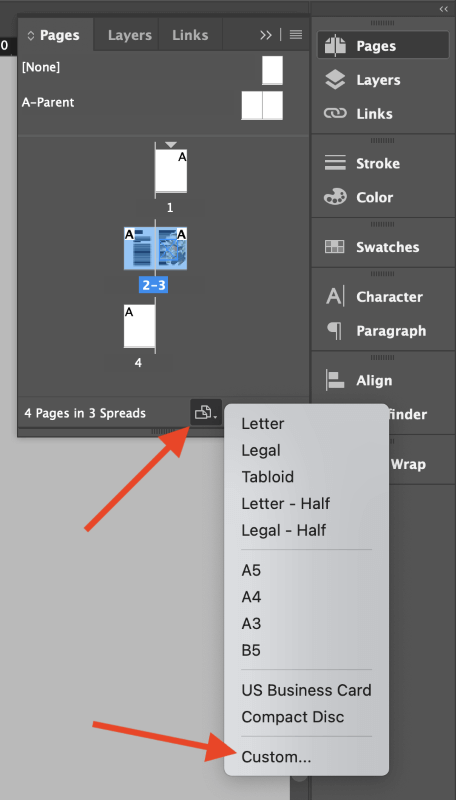
Më pas, klikoni butonin Ndrysho madhësinë e faqes në fund të panelit të Faqeve (e theksuar më lart) dhe zgjidhni një nga madhësitë e paracaktuara të faqeve ose zgjidhni Opsioni i personalizuar dhe futni dimensionet e personalizuara të faqes.
Metoda 3: Ndryshimi i madhësisë së faqes me një paraqitje ekzistuese
Procesi është pak më kompleks nëse duhet të ndryshoni madhësinë e faqes pasju tashmë keni filluar të punoni në paraqitjen tuaj. Thjesht mund të ndiqni një nga metodat e listuara më sipër dhe më pas të ripoziciononi manualisht të gjithë elementët e paraqitjes, por kjo mund të marrë shumë kohë, dhe ka një mënyrë tjetër për ta bërë këtë: përdorni komandën Adjust Layout .
Hapni menynë Skedari dhe klikoni Rregulloni paraqitjen . Nëse preferoni të përdorni shkurtoret e tastierës, shtypni Opsioni + Shift + P (përdor Alt + Shift + P nëse jeni në një kompjuter). InDesign do të hapë dritaren e dialogut Rregulloni Layout , e cila është e ngjashme me dritaren e Konfigurimit të Dokumentit, por me disa opsione shtesë, siç mund ta shihni më poshtë.

Për të rregulluar madhësinë e faqes së çdo faqeje në dokument, futni dimensionet e faqes së re në fushat Gjerësia dhe Lartësia.
Nëse keni qenë të kënaqur me raportin origjinal marzh-faqe në dokumentin tuaj, mund të kontrolloni kutinë e etiketuar Rregulloni automatikisht kufijtë me ndryshimet e madhësisë së faqes, dhe kufijtë tuaj do të shkallëzohen proporcionalisht me madhësinë e faqes tuaj të re.
Me dëshirë, mund të rregulloni gjithashtu në mënyrë dinamike madhësinë e shkronjave të kornizave tuaja të tekstit dhe të zgjidhni nëse objektet e kyçura do të shkallëzohen ose jo së bashku me pjesën tjetër të përmbajtjes së dokumentit tuaj.
Pasi të jeni të kënaqur me cilësimet tuaja, klikoni butonin OK . Përmasat e faqeve tuaja do të ndryshohen dhe përmbajtja e faqes do të shkallëzohet në mënyrë proporcionale për t'iu përshtatur paraqitjes së re – edhe pse duhet paralajmëruar, kjo mund të prodhojë disa rezultate të papritura!
Metoda 4: Përdorimi i mjetit të faqes për të ndryshuar madhësinë e faqes
Mjeti i faqes gjithashtu ju lejon të ndryshoni madhësinë e faqes tuaj në InDesign, megjithëse edhe ai ka opsione paksa të ndryshme se metodat e tjera.
Është e lehtë për t'u përdorur nëse jeni duke punuar me një dokument bosh, por ofron gjithashtu opsione të specializuara për rimbushjen e paraqitjes tuaj ekzistuese të dizajnit gjatë procesit të ndryshimit të madhësisë, mbi dhe përtej asaj që mund të bëni me Rregullo Komanda Layout .
Filloni duke zgjedhur faqen (ose faqet) që dëshironi të ndryshoni në panelin Pages , më pas kaloni te Mjeti i faqeve duke përdorur Mjetet paneli ose shkurtore e tastierës Shift + P. Pasi mjeti të jetë aktiv, do të shihni opsionet Page Tool të shfaqura në panelin Control në krye të dritares kryesore të dokumentit.
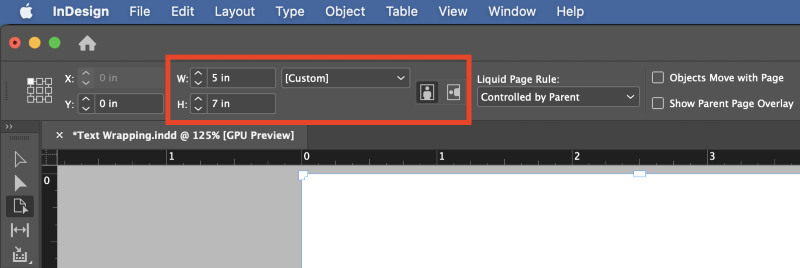
Nëse thjesht po ndryshon madhësinë e faqes në një dokument bosh, thjesht mund të futësh dimensionet e reja të faqes në fushat W dhe H (Gjerësia dhe Lartësia), por nëse e keni tashmë një plan urbanistik në vend, ju duhet të shqyrtoni pjesën tjetër të opsioneve të disponueshme.
Menyja rënëse Rregulli i faqes së lëngshme ju lejon të zgjidhni se si elementët e dizajnit tuaj do të rrjedhin në faqet e reja me madhësi të re.
Mund të zgjidhni Scale , megjithëse kjo do të prodhojë rezultate që janë mjaft të ngjashme me metodën Adjust Layout të përshkruar më parë. Riqendra , Bazuar në objekt dhe Bazuar në rrjetcilësimet sigurojnë rezultate më të personalizueshme.
Për të kuptuar se si këto cilësime do të ndikojnë në dokumentin tuaj, Mjeti i faqeve ju lejon gjithashtu të punoni me ta në mënyrë më intuitive duke ndryshuar drejtpërdrejt përmasat e faqeve në dritaren kryesore të dokumentit.
Bëni zgjedhjet tuaja në panelin Control , më pas klikoni dhe tërhiqni një nga dorezat rreth skajeve të dokumentit tuaj për të parë se si elementët e faqes do të rrjedhin në madhësinë e re të faqes.

Menjëherë do të vini re se ndryshimi i përhershëm i faqeve me Mjetin e faqeve në këtë mënyrë duket i pamundur sepse faqja kthehet automatikisht në madhësinë e saj origjinale sapo të lëshoni butonin e miut.
Duket e çuditshme, por në fakt është e qëllimshme! Kjo ju lejon të eksperimentoni shpejt me opsione të ndryshme të madhësisë së faqes vizualisht pa pasur nevojë të ngatërroni me komandat Zhbër/Ribërë.
Për të bërë ndryshime të përhershme në madhësinë e faqes tuaj duke përdorur mjetin e faqes, mbani të shtypur Opsionin / Tasti Alt ndërsa klikoni dhe tërhiqni për të ndryshuar madhësinë e faqes në dritaren kryesore të dokumentit. Megjithatë, në shumicën e situatave, është më mirë të vendosni një vlerë të saktë në fushat Gjerësia dhe Lartësia drejtpërdrejt në panelin Control për të shmangur gabimet.
Nëse vendosni Rregullën e faqes së lëngshme në Bazuar në objekt , mund të përdorni gjithashtu Mjetin e faqeve për të zgjedhur elementë individualë në faqet tuaja (të tilla si imazhet dhe kornizat e tekstit) dhe ofrojnë rregulla të personalizuara përndarjen dhe përmasat gjatë procesit të ri rrjedhjes.
Dizenjimi i një plan urbanistik plotësisht fleksibël është një detyrë komplekse që është jashtë qëllimit të këtij udhëzuesi, megjithatë, pasi meriton një të dedikuar të vetën.
Një fjalë përfundimtare
Që mbulon gjithçka që ju duhet të dini se si të ndryshoni madhësinë e faqes në InDesign! Gjatë rrugës, me siguri keni zbuluar një zonë krejtësisht të re për të eksploruar që nuk e dinit se ekzistonte: paraqitjet fleksibël.
Strukturat fleksibël nuk janë të nevojshme për çdo dokument, por ato patjetër që ia vlen të mësohen për t'u përdorur në dizajne më të specializuara. Ndërkohë, praktikoni metodat që mësuat këtu gjatë projektit tuaj të ardhshëm InDesign – dhe lumturi ndryshimin e madhësisë!

